Знакомство с Google Analytics для новичков
Кенжебаева Неля, интернет-маркетолог компании «Подряд» составила для блога Нетологии руководство по работе с аналитикой от Google. Статья для начинающих диджитал-специалистов.
Google Analytics — инструмент, который позволяет оценивать рекламные кампании и оптимизировать бюджеты. Через Google Analytics можно отслеживать сайт или мобильное приложение: смотреть, откуда пришли пользователи, сколько им лет и какими устройствами они пользуются, что делают и сколько находятся на сайте.
Программа обучения: «Веб-аналитика: что нужно знать интернет-специалисту»
Из личного опыта я советую обращать внимание на такие показатели:
- Сколько времени люди проводят на странице. Если сразу закрывают, скорее всего информация на странице не отвечает на запрос или сайт на устройстве отображается некорректно.
- После просмотра каких страниц закрывают сайт. Возможно, не устроила цена, и стоит сделать глубокий анализ конкурентов, или пользователи покидают сайт после просмотра контактов и звонка в офис.
- После посещения каких страниц совершают покупку.
- Из какого канала идет трафик и какие кампании наиболее эффективны и приносят больше всего конверсий.
Регистрация в Google Analytics
Перед началом работы необходимо зарегистрироваться и установить идентификатор отслеживания.
Регистрация
Чтобы создать аккаунт в Google Analytics перейдите на сайт и нажмите кнопку «Регистрация».
.png)
Чтобы начать работу, необходимо зарегистрироваться (справа)
Укажите ссылку на сайт, название аккаунта, отрасль (чтобы потом получать статистику), часовой пояс.
В будущем эту информацию нельзя будет изменить.
.png)
Следуйте указаниям при регистрации
.png)
Здесь лучше оставить галочки
Чтобы Google Analytics мог собирать статистику, поставьте идентификатор отслеживания в код сайта. Это такой индивидуальный скрипт, который генерируется внутри сервиса.
.png)
Вставьте скрипт в код сайта, следуя инструкциям
Для целевого действия, которое ждёте от посетителя, установите код для отслеживания конверсий. Звонок, запись на приём, заказ товара или услуги — выбор целевого действия будет зависеть от того, какой у вас бизнес.
Отчеты
В интерфейсе Google Analytics пять основных разделов с отчетами:
1) «В режиме реального времени»,
2) «Аудитории»,
3) «Конверсии»,
4) «Кампании»,
5) «Поведение».
Отчеты «В режиме реального времени»
Отчеты в режиме реального времени показывают, сколько пользователей находится на сайте прямо сейчас, что они делают и откуда пришли. Здесь находится шесть подразделов с подробной информацией о пользователях. В каждом из них видно, с какого устройства зашли пользователи и сколько времени они тратят на просмотр страниц. Максимальный интервал времени — 30 минут. Скачать отчеты нельзя.
Такие отчеты незаменимы на старте рекламной кампании, на этапе тестирования лендинга или после публикации контента.
Если отслеживать поведение в реальном времени, можно увеличить эффективность сайта.
«Обзор» — сводная информация по посетителям
В «Обзоре» видно, сколько посетителей на сайте прямо сейчас, на каких страницах они находятся, с каких устройств, откуда пришли, по какому ключевому слову. Все ссылки кликабельны. Нажмите на интересующий показатель, чтобы узнать подробности.
.png)
Во вкладке «Обзор» представлена общая информация
Отчет «Местоположения»
Подробный отчет о том, где географически находятся посетители вашего сайта. Сначала идет разбивка по странам, затем по городам: чтобы узнать из какого города люди, нажмите на нужную страну.
.png)
Здесь видно, откуда пользователи
Отчет «Источник трафика»
Отчет показывает, из каких каналов были переходы на сайт, сколько посетителей перешли по прямой ссылке или по рекламе. Есть разбивка по источнику или ключевому слову: если кликнуть на канал, узнаем источник и путь перехода.
.png)
Видим сколько переходов было из разных аккаунтов
Отчет «Контент»
Отчет по активным пользователям, числу, адресу и названию просмотренных страниц (за последние 30 минут). Если кликнуть на активную страницу, увидим с какого канала и источника пришли люди.
.png)
Видим на каких страницах сейчас пользователи
Отчет «События»
Здесь видим сколько произошло событий: кликов, отправок форм или открытий страниц. Для корректного отображения нужно поставить скрипты отслеживания событий в код сайта.
.png)
Отслеживаем целевые действия в реальном времени
Отчет «Конверсии»
В этом отчете зафиксированы все конверсии, которые пользователи совершают на сайте прямо сейчас. Как и в предыдущем пункте, для корректного отображения конверсий нужно вставить в код сайта скрипт для отслеживания конверсий.
.png)
Прямо сейчас один посетитель совершает конверсию
Отчеты по аудитории
В «Аудитории» 15 подразделов. Здесь можно узнать полный цифровой портрет посетителей:
- интересы тех, кто совершает конверсию;
- возраст, пол и географию посетителей;
- поведение пользователей на сайте;
- какими провайдерами, устройствами и моделями телефона пользуются посетители.
Благодаря всем этим данным вы сможете точнее настраивать таргетированную и контекстную рекламу.
Например, вы — строительный магазин. По инерции настраиваете рекламу на мужчин, интересующихся ремонтом. Но из отчёта видно, что больше конверсий совершают женщины. Вывод: установите повышающий коэффициент в контекстной рекламе на тех, кто совершает конверсии либо создайте кампании специально для них.
«Обзор» — сводная информация по посетителям сайта
- Сеансы — это период, в течение которого пользователь работает с сайтом или приложением.
- Пользователи — число посетителей сайта, для которых в указанный диапазон дат зарегистрирован хотя бы один сеанс.
- Просмотр страниц — общее количество страниц, просмотренных посетителями. Учитываются повторные просмотры одной страницы.
- Страниц/сеанс — среднее количество страниц, просмотренных во время одного сеанса. Повторные просмотры одной страницы также учитываются.
- Средняя длительность просмотра — среднее время, которое пользователь провёл на сайте.
- Показатель отказов — доля сеансов с просмотром одной страницы, когда пользователи открывали страницу, но не взаимодействовали с ней. Продолжительность такого сеанса 0 сек.
- Новые сеансы — доля посетителей сайта, которые зашли на него впервые.
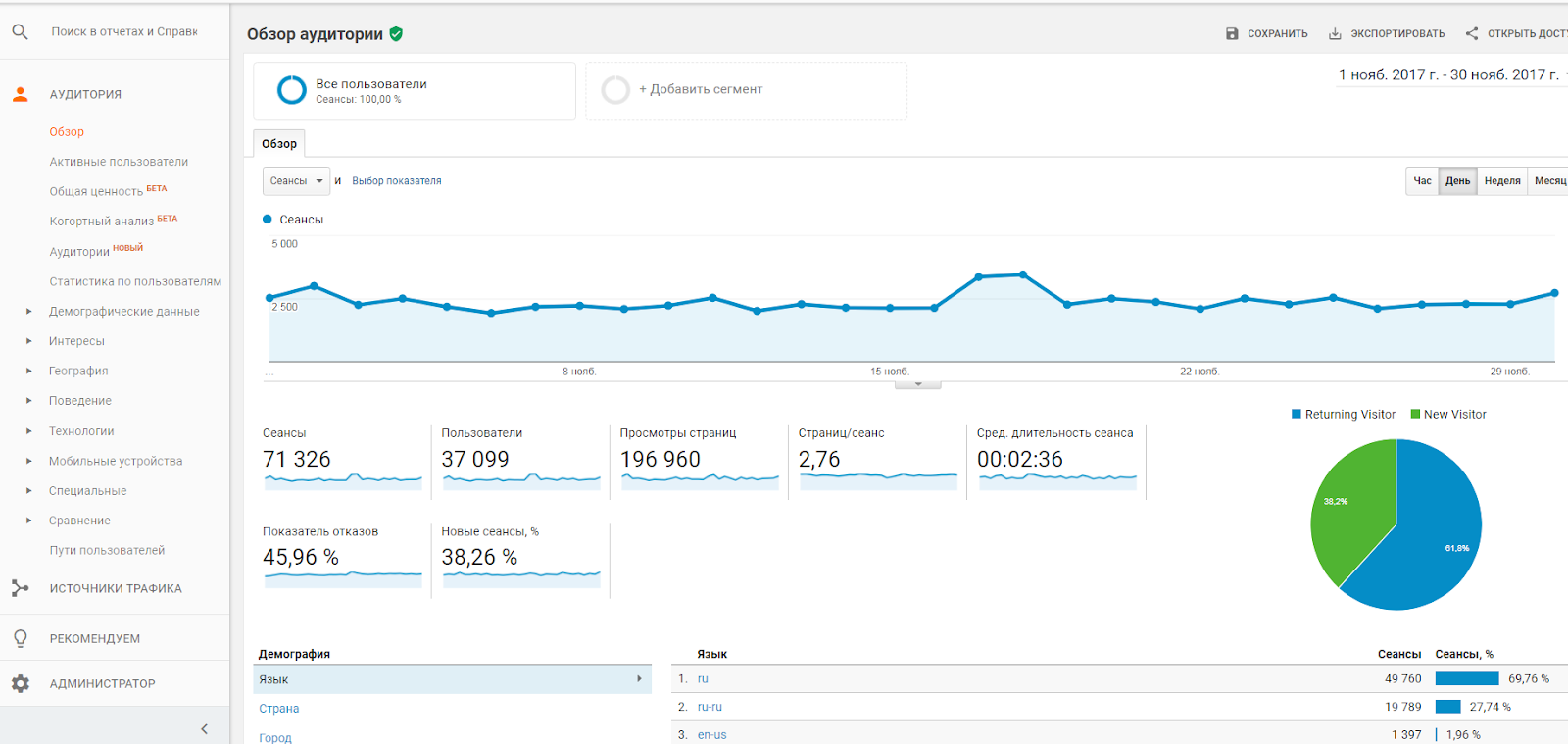
Так выглядит общий отчет по аудитории
В выбранный период времени сайт посетили 37 099 человек. Каждый пользователь заходил в среднем два раза (число сеансов разделить на количество пользователей), посмотрел примерно пять страниц (просмотр страниц делим на число пользователей). За сеанс смотрели 2,76 страницы, закрывали сайт в среднем через 2:36 минут. Почти половина пользователей закрыла сайт сразу, как попала на страницу, а 40% пользователей были на сайте впервые.
На основе этих показателей можно ставить KPI: удержать на сайте, привлечь больше новых пользователей, увеличить число просматриваемых страниц.
В зависимости от них будет складываться работа.
Дополнительно можно выбрать сегмент. Например: пользователи, совершившие или не совершивших конверсии, новые посетители или сеансы без отказов. Отчет будет глубже. Максимальное число выбранных сегментов — четыре.
.png)
Выбираем интересующий сегмент
.png)
Так выглядит отчет с дополнительными сегментами
Отчет «Демографические данные»
Здесь видим возраст и пол посетителей сайта. Формируем общий или детальные отчеты, предварительно выбрав нужный сегмент. Например, смотрим сколько лет и какого пола новые посетители.
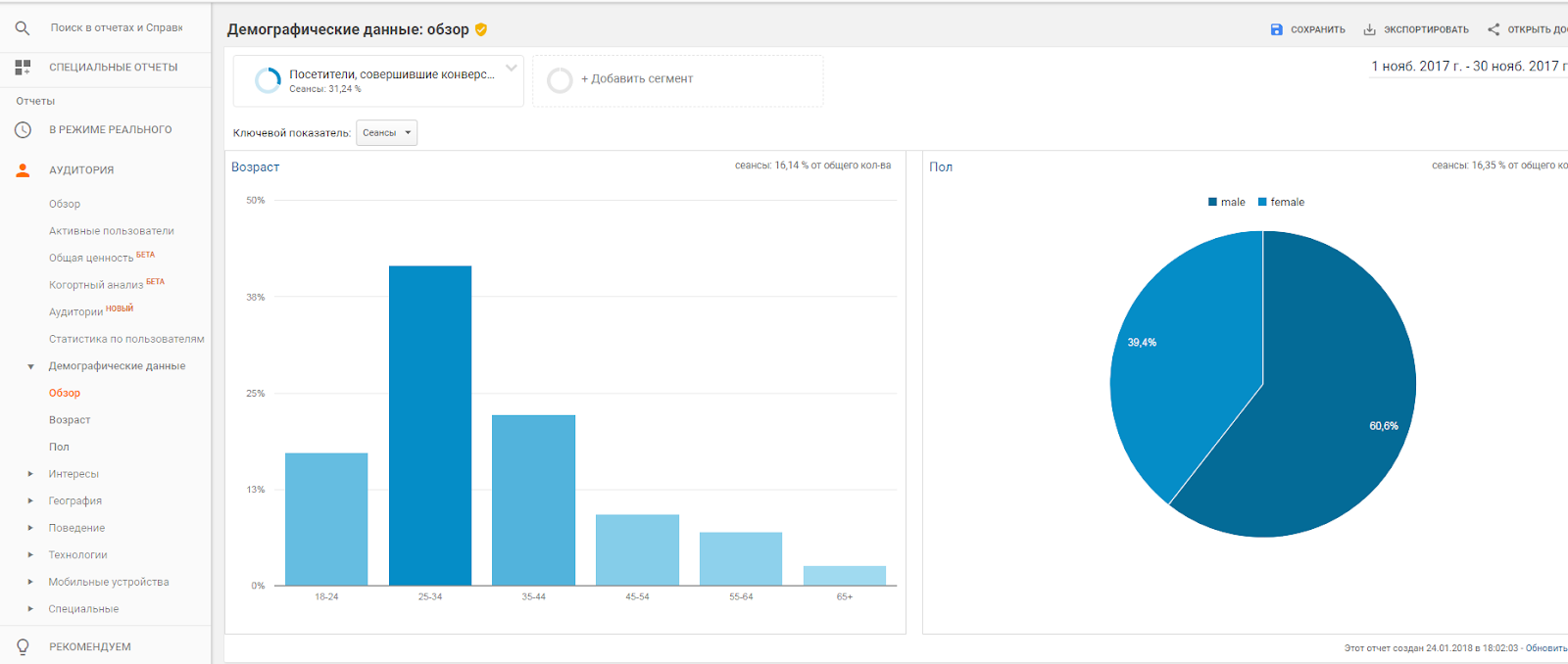
Из этой статистики видно, что конверсию совершают мужчины в возрасте 24–35 лет
Отчет «Интересы»
В этом разделе создаём общий и детальный отчёт по интересам аудитории.
- Близкая аудитория (охват) — делит пользователей на основе информации, которую люди ищут в сети, и сайтов, которые они посещают.
- Сегменты аудитории, присутствующей на рынке — собирает информацию на основе покупательских интересов.
- Другая категория — узкие категории. С помощью этих показателей можно точнее проанализировать интересы аудитории.
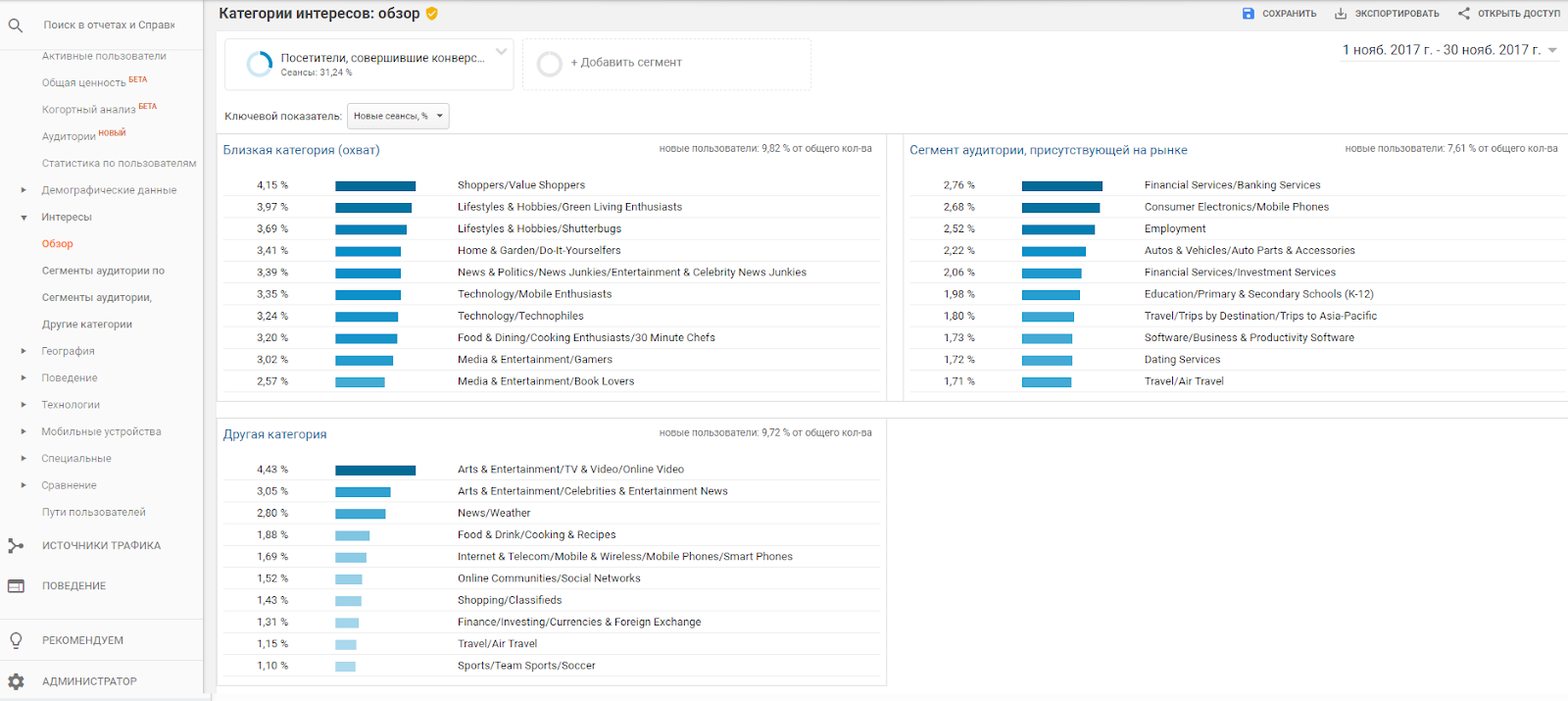
Аудитория с такими интересами совершает конверсию на сайте
Отчет «География»
Из отчёта видно, на каком языке говорит и где географически находится выбранный сегмент аудитории. Это обязательный к просмотру показатель для тех, чей бизнес представлен в разных регионах и странах. Иногда при условии равного бюджета Подмосковье совершает конверсии лучше, чем Москва. На этих пользователей можно сделать повышающую ставку, чтобы получить еще больше посетителей и конверсий.
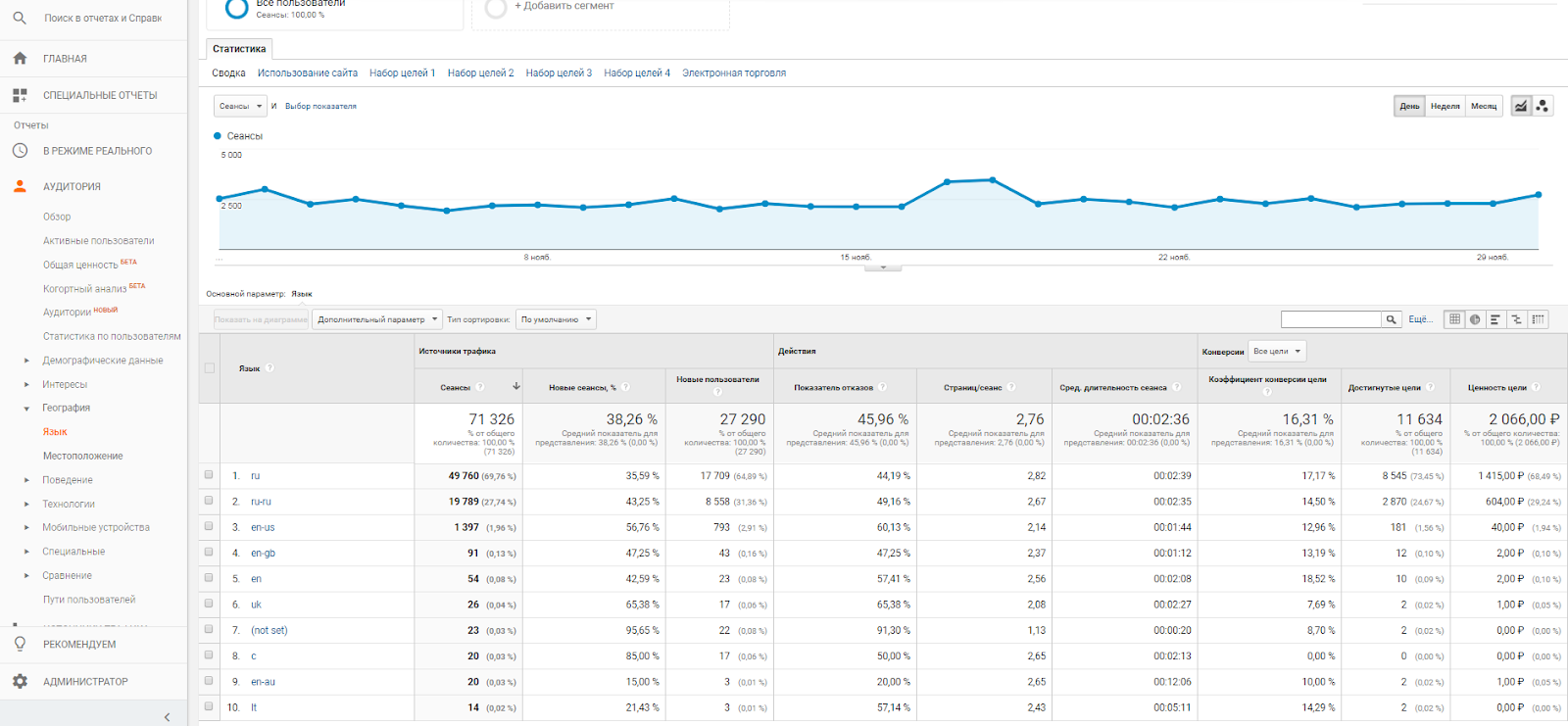
Здесь видно, что наши новые пользователи говорят в основном на русском языке
Отчет «Технологии»
В разделе хранится информация о браузере, операционной системе, разрешении и цвете экрана, версии Flash, поддержке Java и провайдере. Отчеты формируются после клика на соответствующую вкладку. С их помощью можно проверить корректность работы сайта на популярных браузерах и разрешениях.
Например, с разрешения 800600 процент отказов выше остальных: вероятно, сайт на экранах с таким разрешением отображается некорректно. Нужно привлечь программистов и выяснить в чем дело.
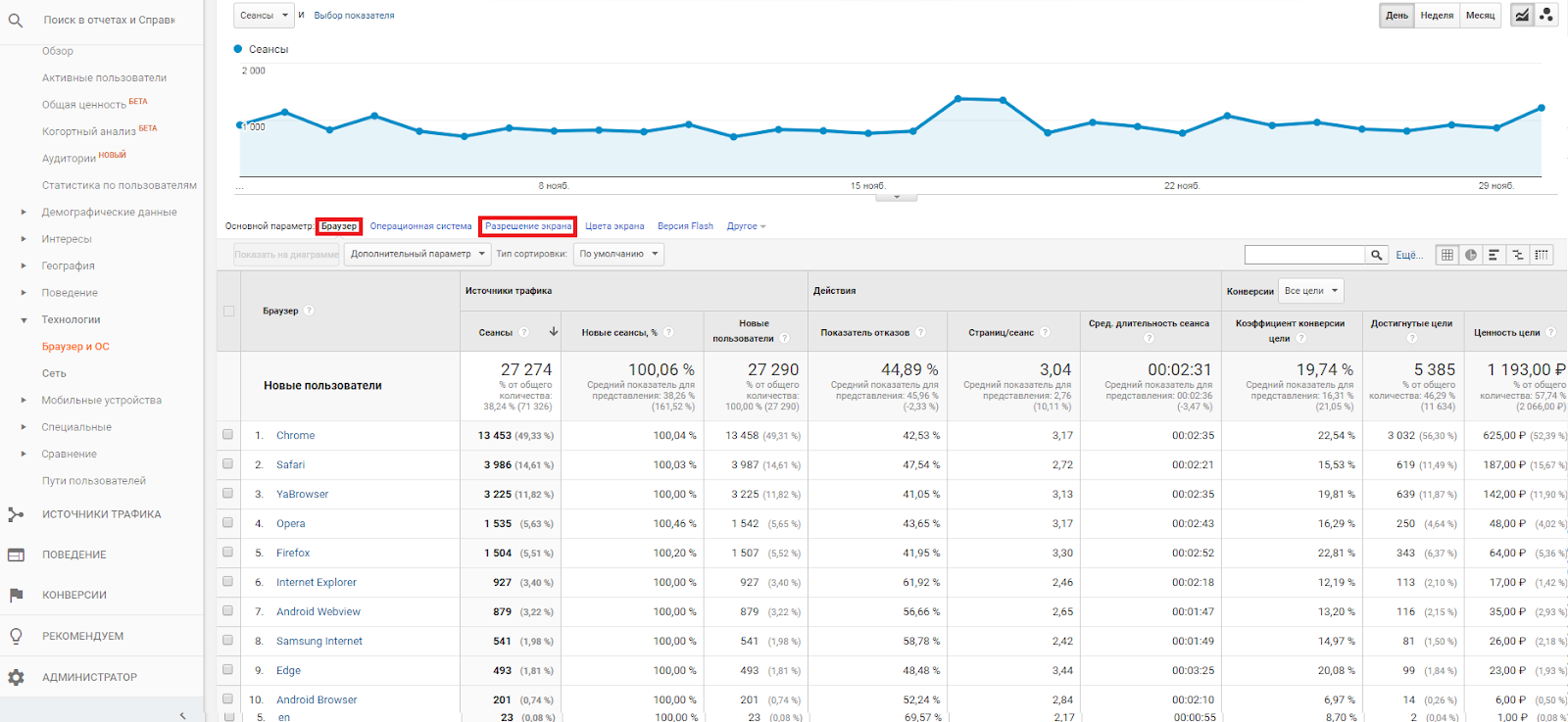
Выбирайте нужный отчет
Отчет «Мобильные устройства»
Здесь хранится информация о брендах телефонов, мобильных провайдерах, операционных системах посетителей сайта — ценная информация для маркетологов мобильных приложений. Если заметили большой процент отказов и мало конверсий владельцев определенного бренда, стоит проверить совместимость приложения с такими устройствами.
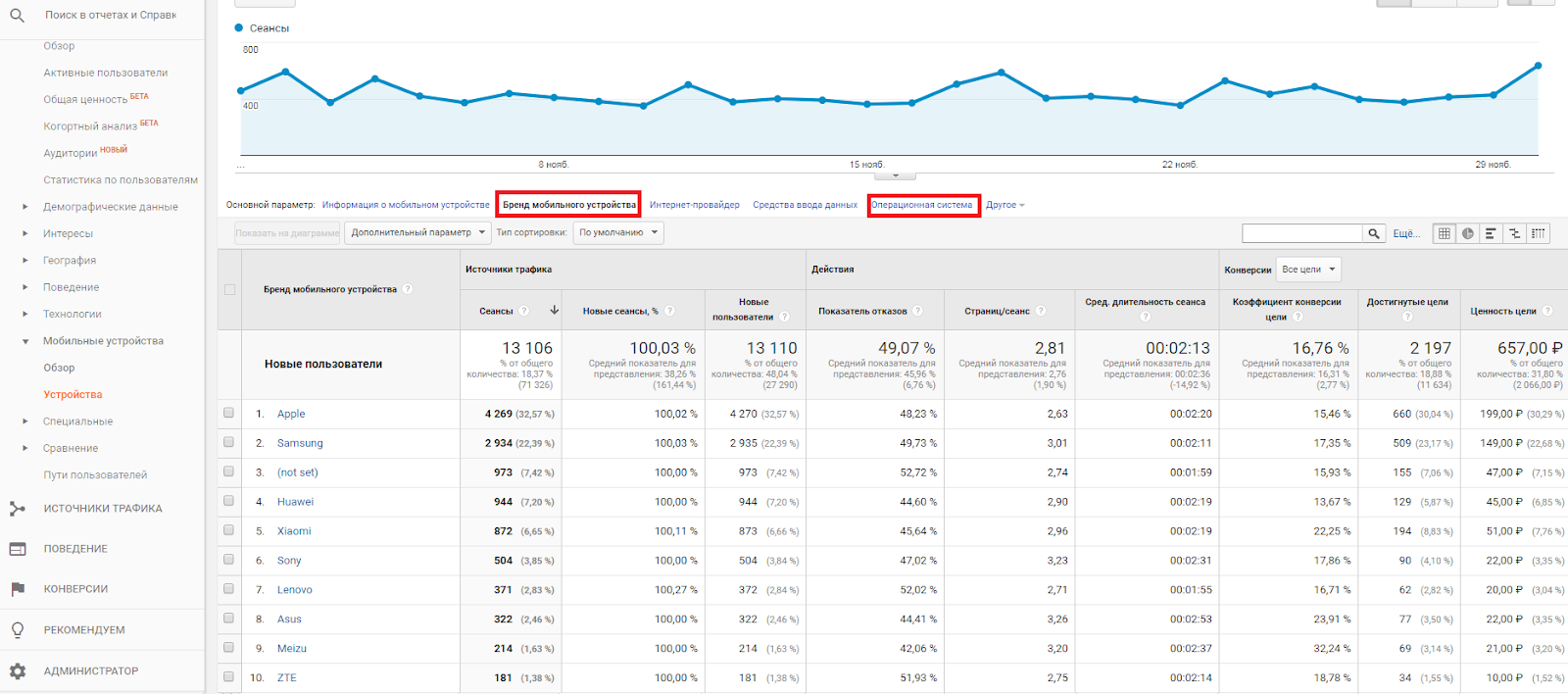
На нашем сайте чаще всего гостят обладатели устройств Apple
Раздел «Источники трафика»
Один из самых полезных разделов Google Analytics для маркетологов, потому что здесь видно, откуда приходят люди на сайт.
«Обзор» — сводная информация
Здесь видим, сколько посетителей приходит из разных каналов. Данные представлены в виде графиков и диаграмм.
- Organic Search — поисковые системы.
- Direct — прямые заходы.
- Social — социальные сети.
- Referral — ссылки на сайтах.
- Email — электронная почта.
- Paid Search — контекстная реклама.

Источники трафика по разным каналам
Если кликнуть на показатель, получите подробную информацию по каналу. Например, чтобы узнать число переходов из соцсетей, нажмите на Social.
.png)
Здесь мы видим, сколько переходов было из каждой соцсети
.png)
А здесь — какие именно кампании привели людей на сайт
«Весь трафик»
Подробные отчеты по разным каналам. Все ссылки кликабельны, чтобы получить отчет по рекламному трафику или прямым заходам — нажмите на соответствующие вкладки:
- смотрите страницы входа и выхода посетителей;
- получайте сводку по ключевым словам, источникам и каналам;
- смотрите карту эффективности по сайту.
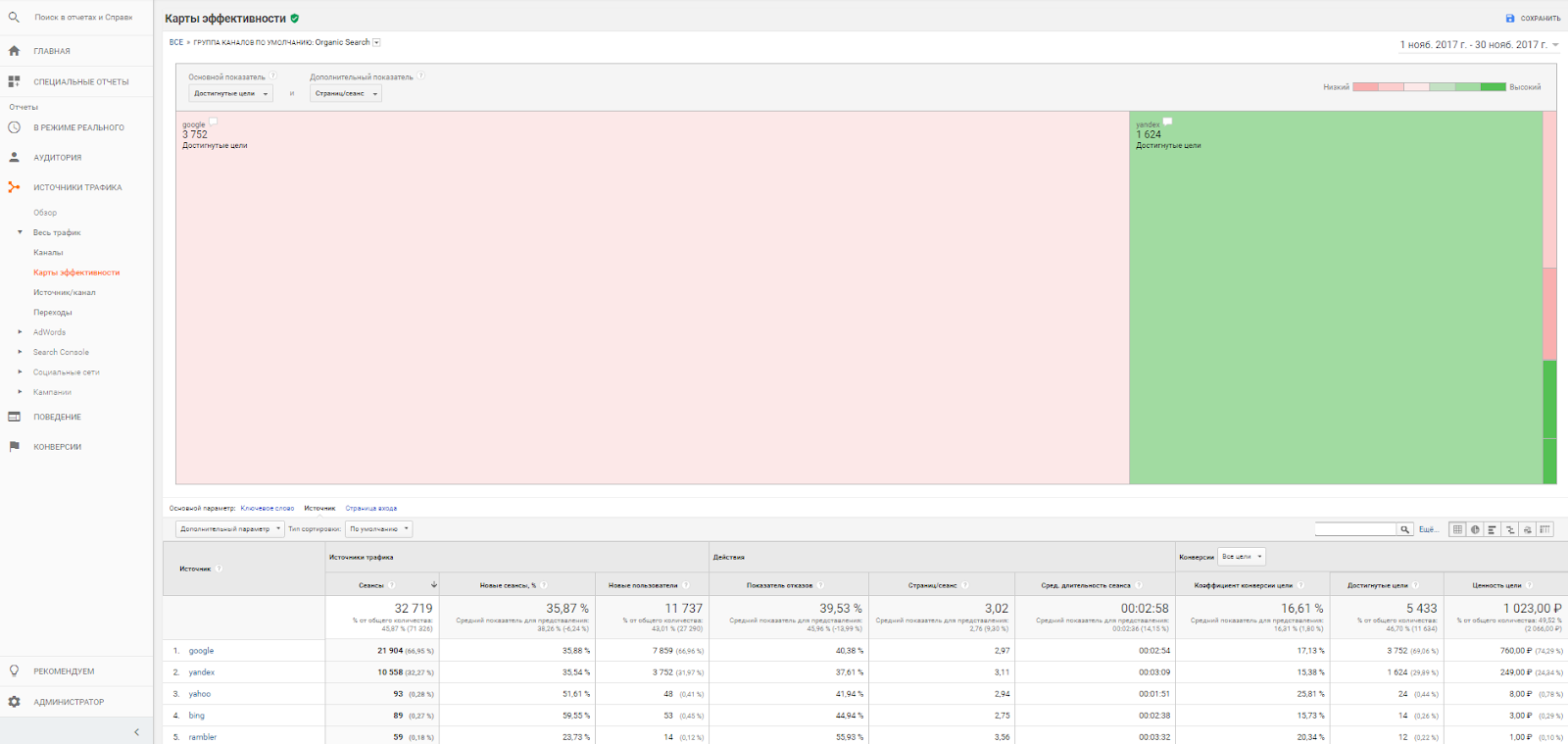
Отчет по достигнутым целям из разных каналов
AdWords
В подразделе доступна информация по связанному с Google Analytics аккаунту. Детальный отчет пригодится для глубокого анализа и оптимизации рекламных кампаний.
Здесь видно:
- какие есть связанные аккаунты;
- с каких кампаний были переходы на сайт и конверсии;
- в какое время суток наибольшая активность;
- по какому конечному URL переходили пользователи;
- какие ключевые слова и поисковые запросы привели людей на сайт;
- с каких дополнительных ссылок приходили люди.
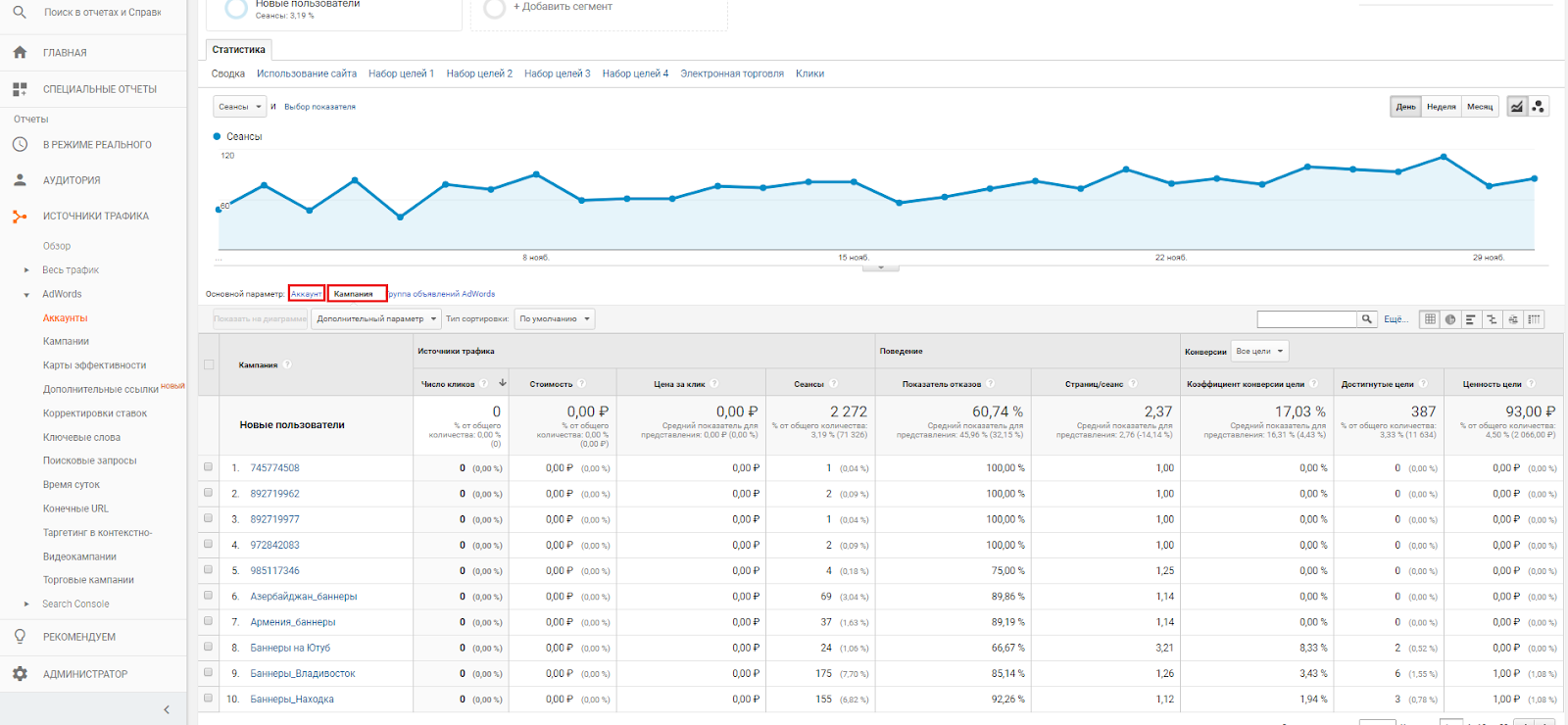
Так выглядит сводка по кампаниям Google Analytics
Отчет «Социальные сети»
Здесь можно получить подробную информацию по переходам из соцсетей, а также:
- добавить нужную сводку;
- посмотреть, сколько сеансов и просмотров страниц было по кампаниям;
- узнать среднюю продолжительность сеанса.
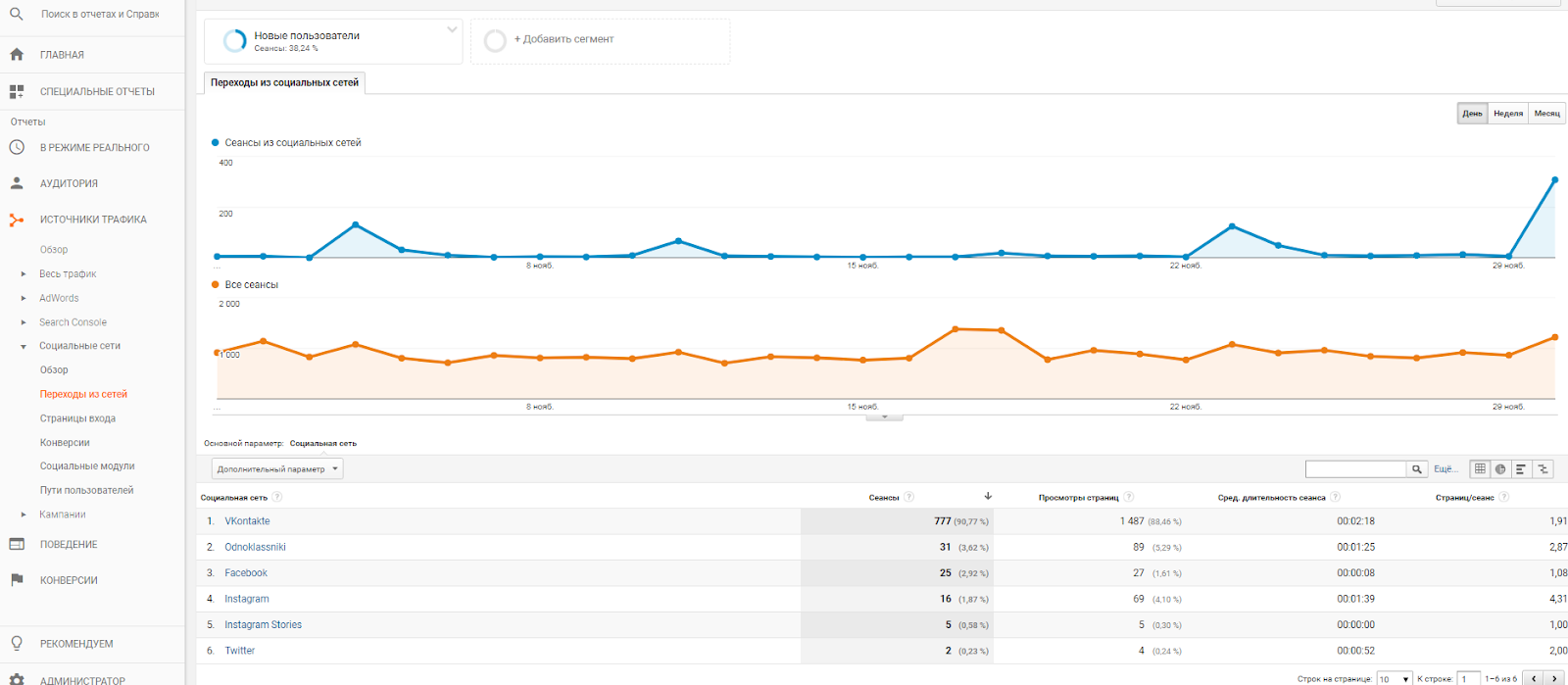
Сводная таблица по переходам из социальных сетей
Отчет «Кампании»
Здесь есть полная разбивка на количество посетителей с определенного канала или источника.
- Чтобы получить отчет по источнику или кампании (Google, Яндекс, ВКонтакте; баннер, пресс-релиз, таргетированная реклама), выбирайте соответствующую вкладку под графиком.
- Чтобы узнать, сколько было конверсий, выберете цель для анализа.
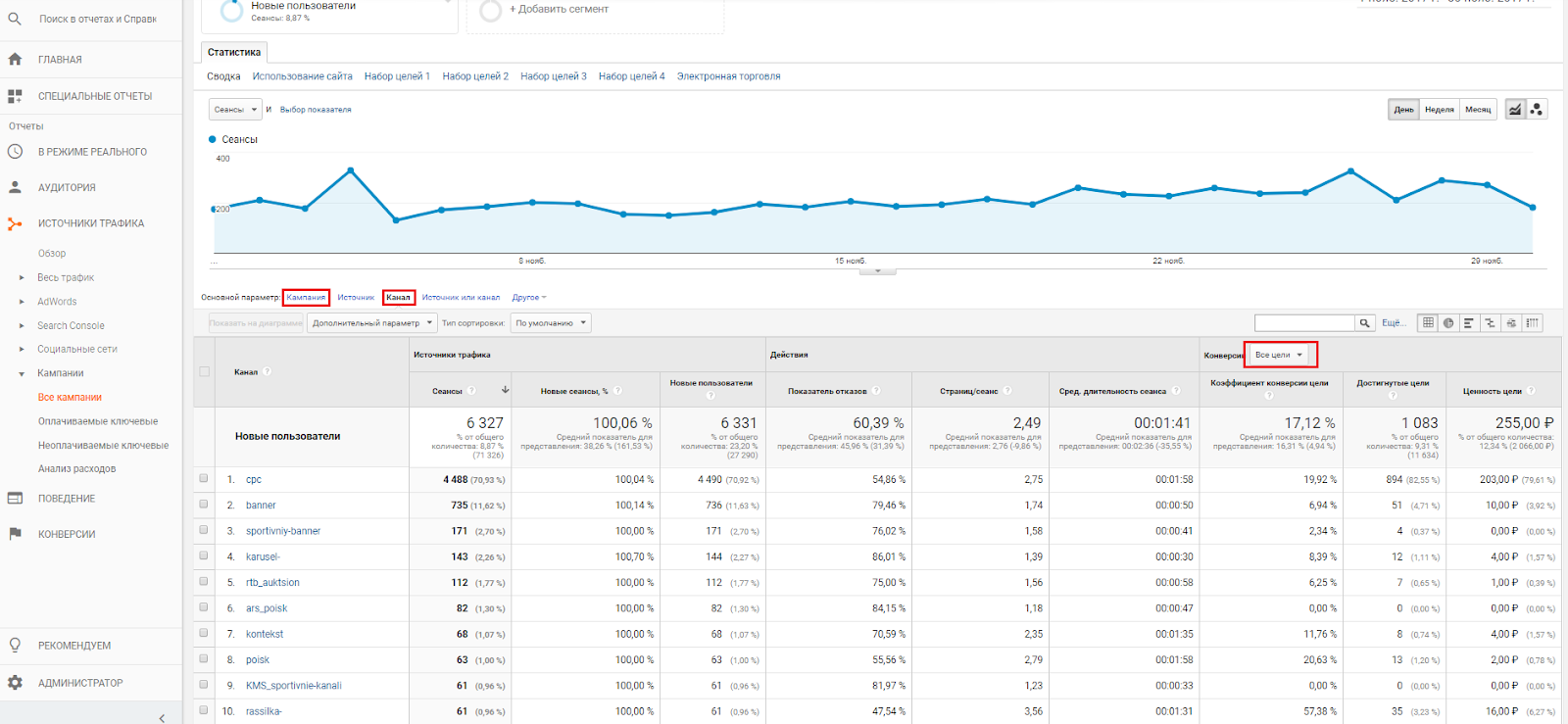
Так выглядит отчет по рекламным каналам
Раздел «Поведение»
Здесь можно увидеть, как ведут себя посетители сайта или приложения: на каких страницах бывают, какой контент просматривают, что ищут, какие действия совершают. Отчеты помогают оценить качество контента и узнать, что интересно читать пользователям.
Отчет «Обзор»
Как всегда, сводный отчет по разделу: общие и уникальные просмотры страниц, средняя длительность просмотра, показатель отказов и процент выходов. В нижнем отчете можно увидеть самые популярные страницы на сайте, поисковые запросы на сайте и, мое любимое, отчет по событиям на сайте. Все отчеты кликабельные. Если на них нажать, попадаешь в соответствующий подробный отчет.
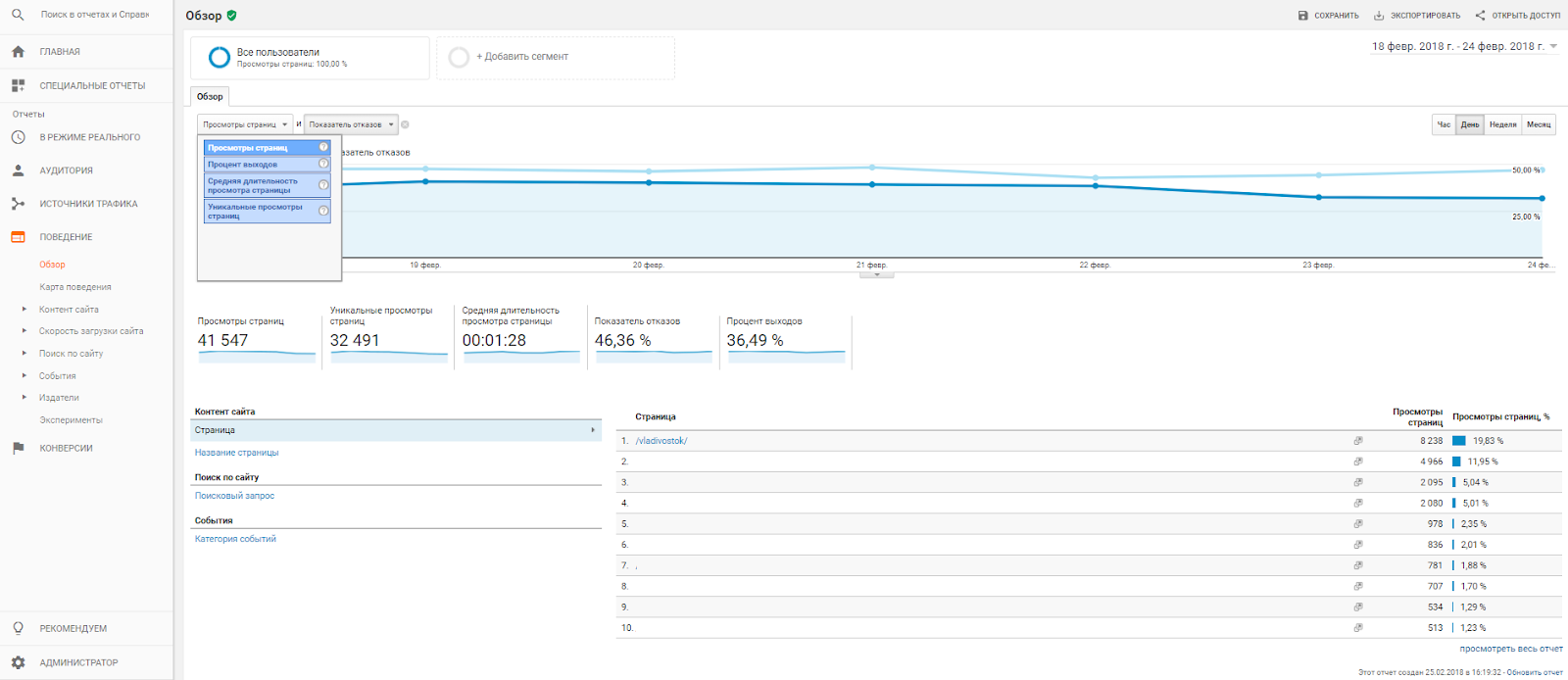
На отчете график показателя отказов и просмотра страниц по дням
Отчет «Поведение пользователей»
Карта поведения пользователей на сайте. Здесь можно выбрать параметр, по которому система построит отчет. У меня это страница входа. Для выбора доступны стандартные параметры или свои переменные.
Из отчета видно, на какие страницы попадают люди из поисковых систем и как распределяются по сайту дальше. Если выбрать точку на карте, появится путь сюда и отсюда. Если на страницах сайта или приложения есть ссылки на другие страницы, карту будет интересно разглядывать.
.png)
Карта поведения всех пользователей сайта
Отчет «Контент сайта»
Посещение страниц сайта. Можно выбрать подотчет по всем страницам, страницам входа или выхода, сделать анализ посещаемости. Внутри каждой страницы отчеты формируются по заданному параметру из разделов: источник трафика, поведение, пользователи, технологии.
.png)
Так выглядит отчет посещения страниц сайта
Отчет «Скорость загрузки сайта»
Полезный отчет, чтобы узнать, какие страницы анализируемого источника загружаются медленно. В подразделе «Обзор» собраны усредненные основные показатели: скорость загрузки, время переадресации, время поиска домена, время соединения с сервером, время ответа сервера, время загрузки страницы.
Из этого же отчета видно, сколько времени занимает загрузка страницы в разных браузерах и страницах, и сколько грузятся отдельные страницы на сайте.
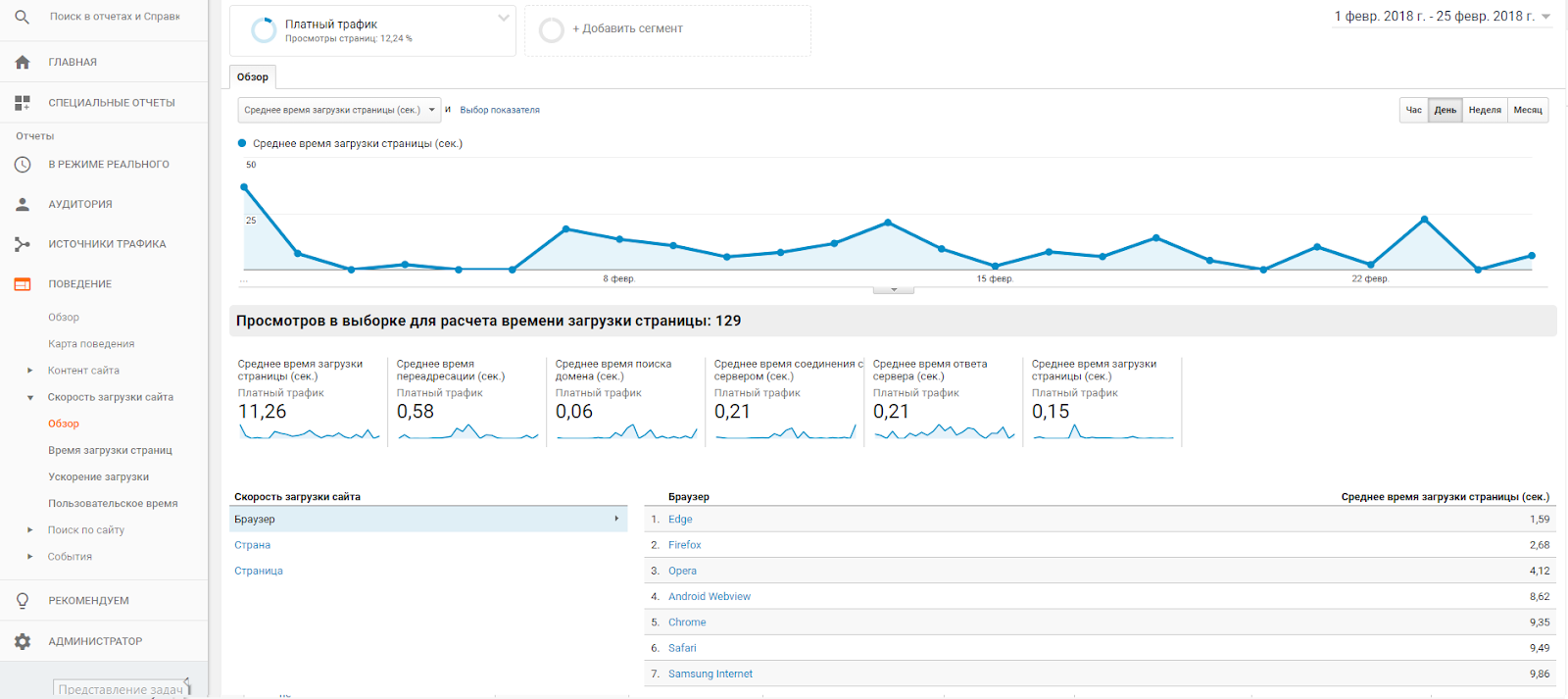
Общий отчет по скорости загрузки сайта
В подразделе «Время загрузки страниц» узнаем, за какое время загружаются страницы сайта. Можно выбрать дополнительный параметр и способ сортировки. Считается, что хорошее время загрузки — не более 8 секунд. Если у вас больше, следующий переходите в следующий подраздел.
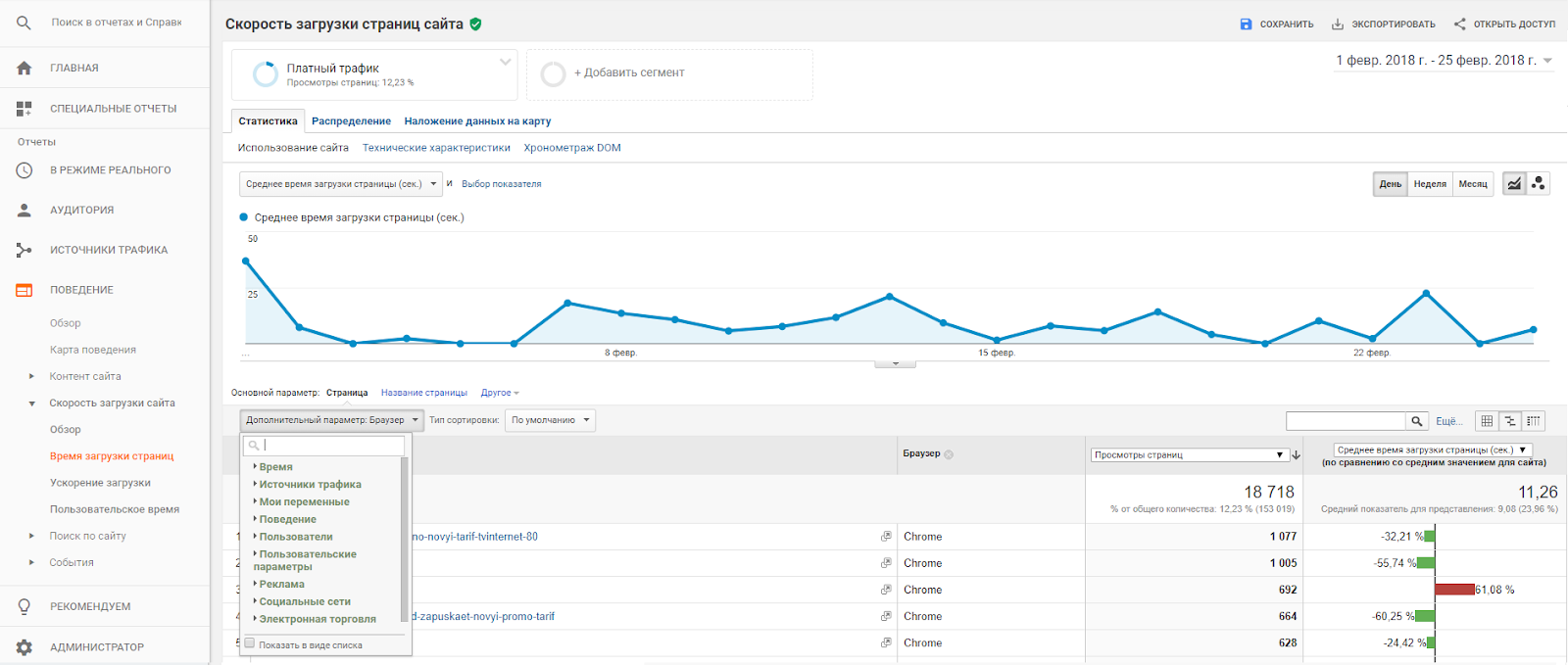
Так выглядит отчет по времени загрузки страниц с дополнительным параметром браузер
«Время загрузки страниц» — это подраздел с советами по оптимизации страниц. Здесь собраны советы, как ускорить загрузку и сократить время ожидания для пользователей. В графе «Уровень скорости загрузки страниц» видно, насколько можно увеличить скорость. Чем выше значение, тем быстрее может работать сайт или приложение.
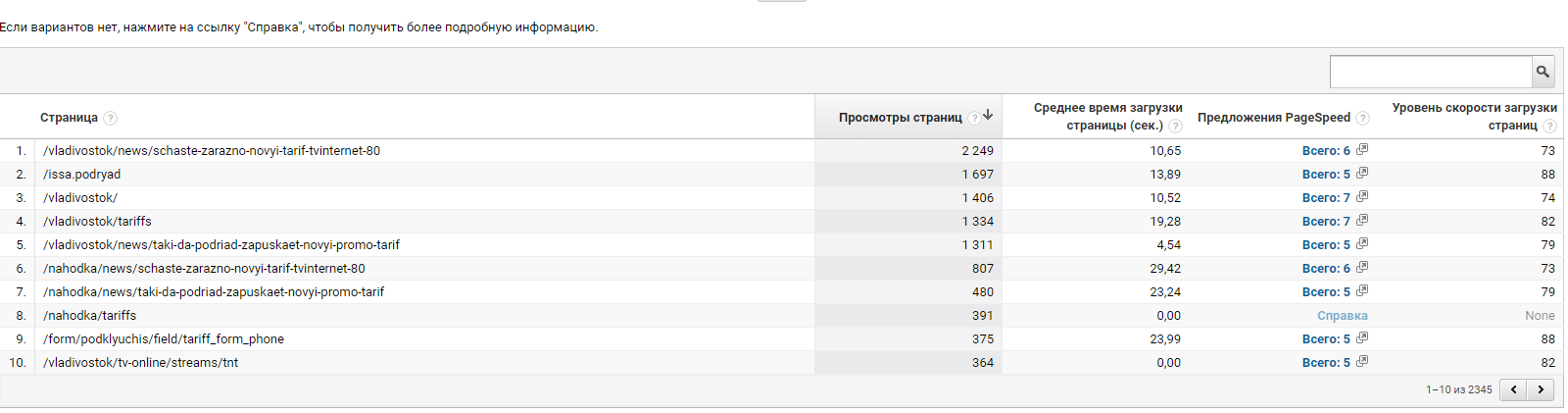
Так выглядит таблица со ссылками на рекомендации по оптимизации
В подразделе «Пользовательское время» будут собираться данные по отдельным элементам сайта. У нас пусто, потому что для этого нужно менять код сайта.
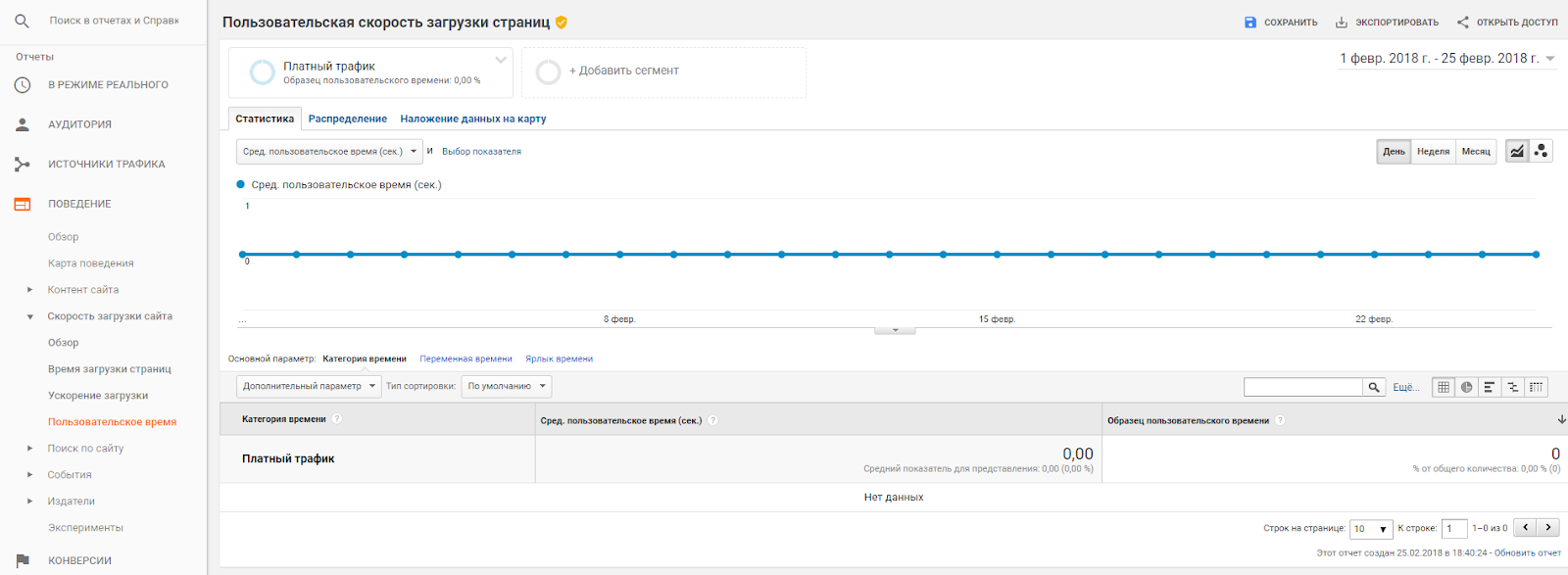
Пустой подраздел «Пользовательское время»
Отчет «Поиск по сайту»
Здесь формируются отчеты о том, что ищут пользователи на вашем сайте. У нас поиска по сайту нет, поэтому и в отчете нет информации. Прежде чем начать работу с этим разделом, нужно включить функцию в настройках. После этого становятся доступны отчеты по поисковым словам, категориям поиска и стартовым страницам.
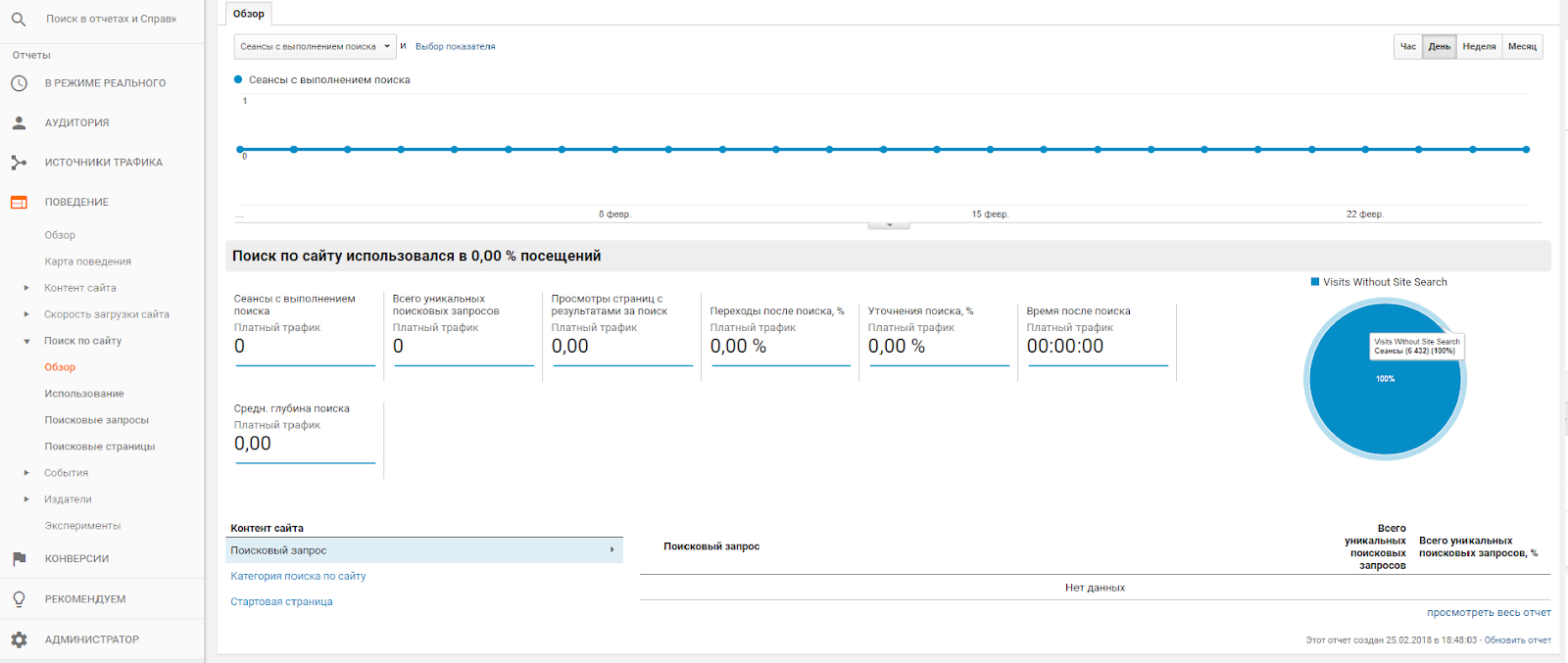
В отчете нет данных, потому что на сайте нет поиска
Отчет «События»
Сводная информация по событиям. В отчете есть кликабельные гиперссылки: стоит кликнуть на интересующий раздел и попадете в детализированный отчет по этому параметру.
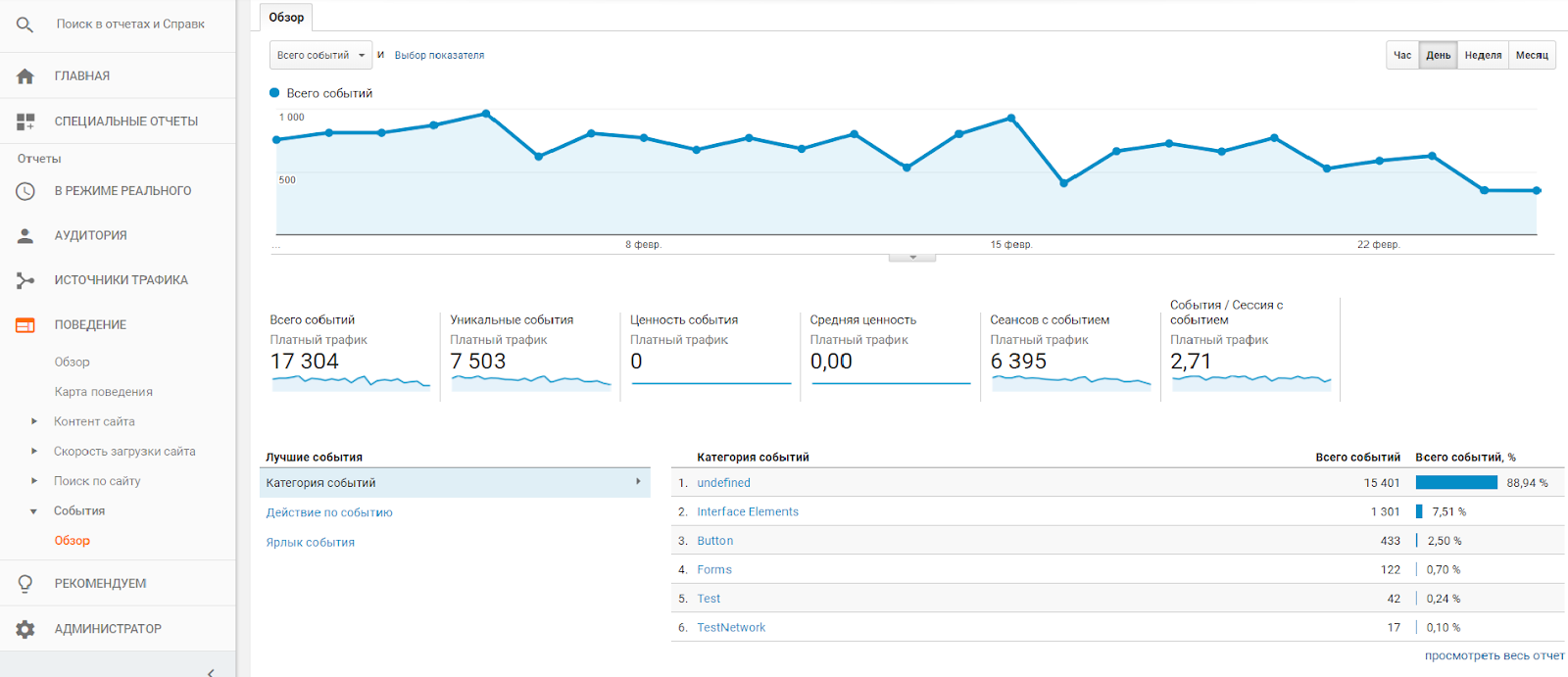
Сводный обзорный отчет по событиям на сайте
В подразделе «Лучшие события» формируется отчет по событиям в разрезах, сколько раз совершалось и какая ценность. Можно рассматривать, исходя из категории или действию по событию. Например, тест — это категория события, а вот отправка формы теста — действие по событию.
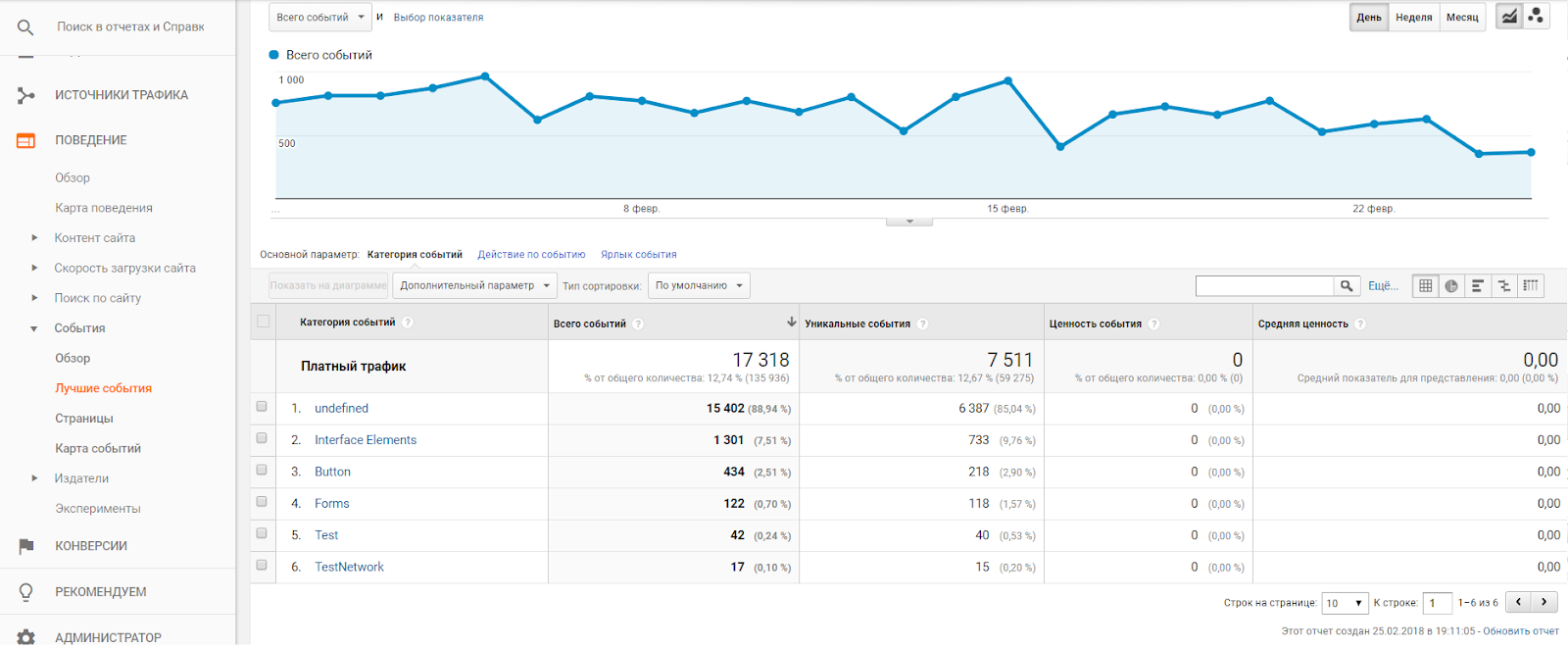
Обзор по событиям на сайте
В подразделе страницы видно, на каких страницах пользователи совершают действия. Это полезно, если нужно узнать, как люди выбирают товар: импульсивно нажимают «Купить» в разделе скидок или анализируют все товары на сайте и выбирают действительно подходящий.
В нашем случае интересно было узнать, как люди отправляют заявку на подключение интернета: с главной страницы сайта, где указаны только цена и основные параметры тарифа, или из раздела с более детальным описанием каждого варианта.
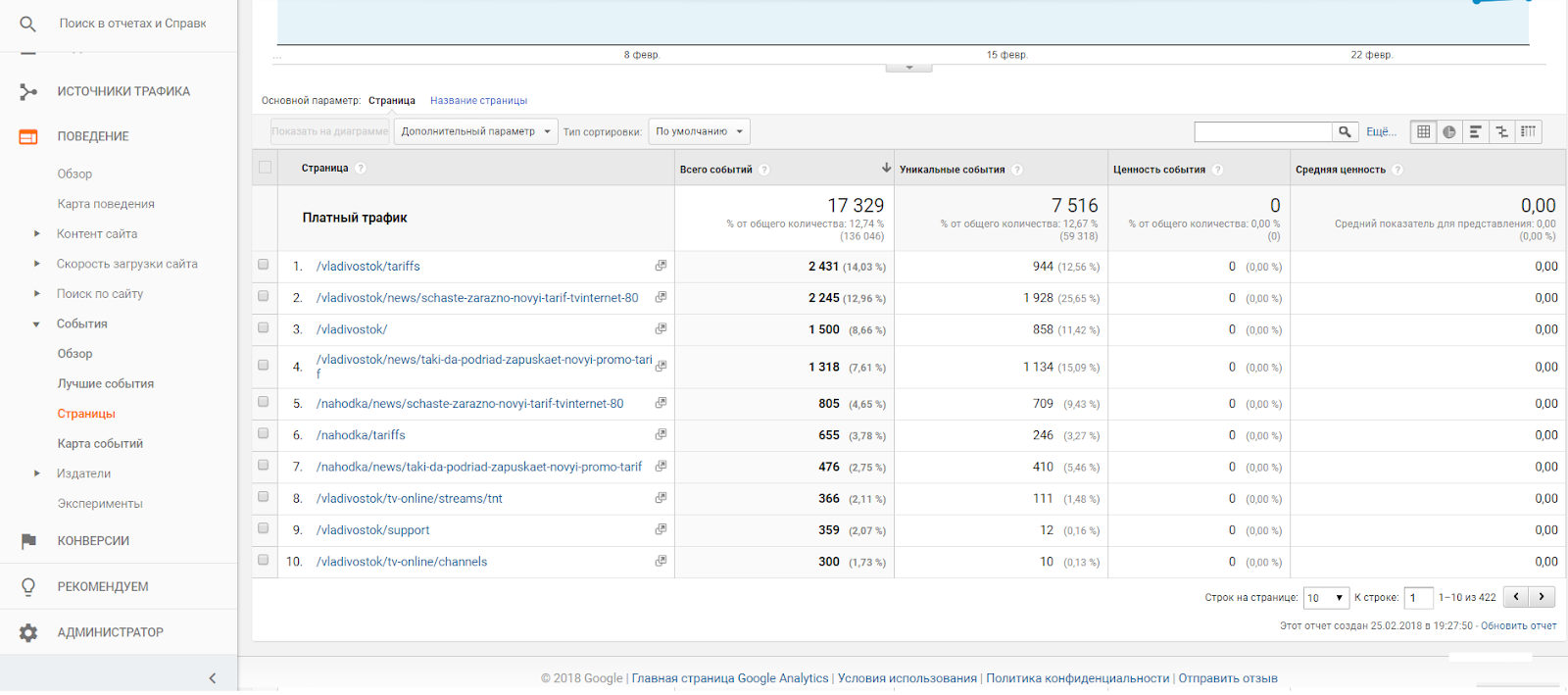
Выбранный сегмент аудитории выбирает будущий тариф после того, как прочитает подробное описание
Отчет «Карта событий»
Карта событий показывает, что делают пользователи на сайте. Этот отчет аналогичен идентичным в предыдущих разделах.
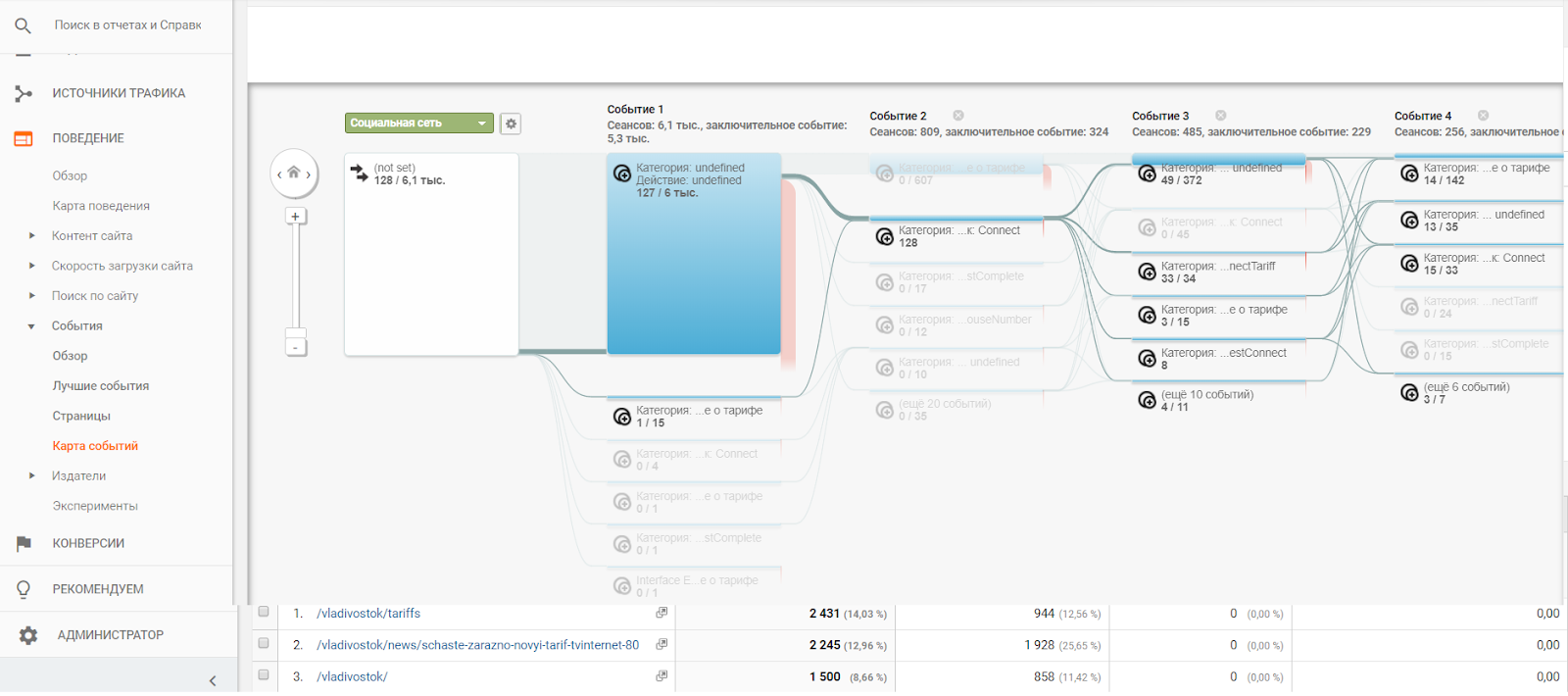
Поведение пользователей на сайте
Отчет «Издатели»
Отчет доступен, если вы размещаете рекламу на своем сайте. Чтобы настроить отчет, нужно следовать подсказкам Google.
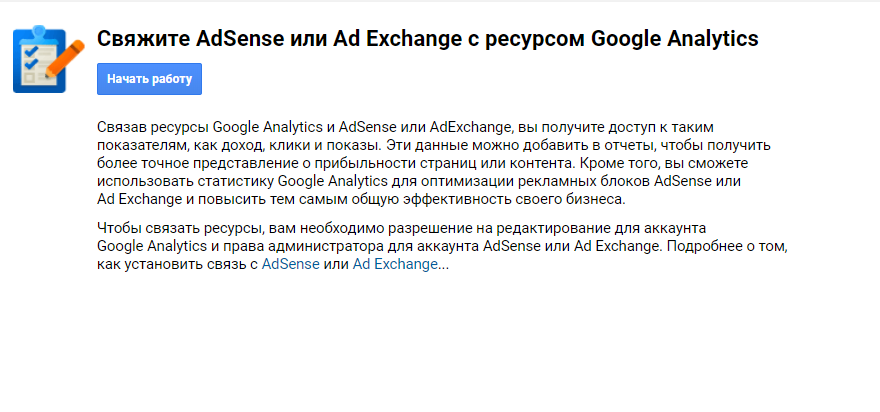
Отчет для тех, кто размещает рекламу на своем сайте
Раздел «Конверсии»
Самый интересный раздел: здесь видно, какие конверсии совершают пользователи на сайте. Цель любого маркетинга — увеличить продажи, а значит, увеличить число конверсий.
Если поставить цель на обращение в службу поддержки, можно следить за тем, как протекает работа в компании. Очевидно, если в один месяц число обращений за помощью заметно выросло, значит что-то пошло не так: доставка стала опаздывать или качество услуги упало. Это повод провести анализ и исправить недостатки, пока это не отразилось на репутации.
Отчет «Цели»
Здесь несколько подразделов. Как всегда, доступен сводный отчет с полной информацией по конверсиям на сайте. Чтобы отчет отображался корректно, нужно настроить цели — действие, которое вы ждете от клиентов. Это может быть заказ товара, звонок, отправка заявки. Ниже можно сегментировать цели по местоположению или источнику и каналу.
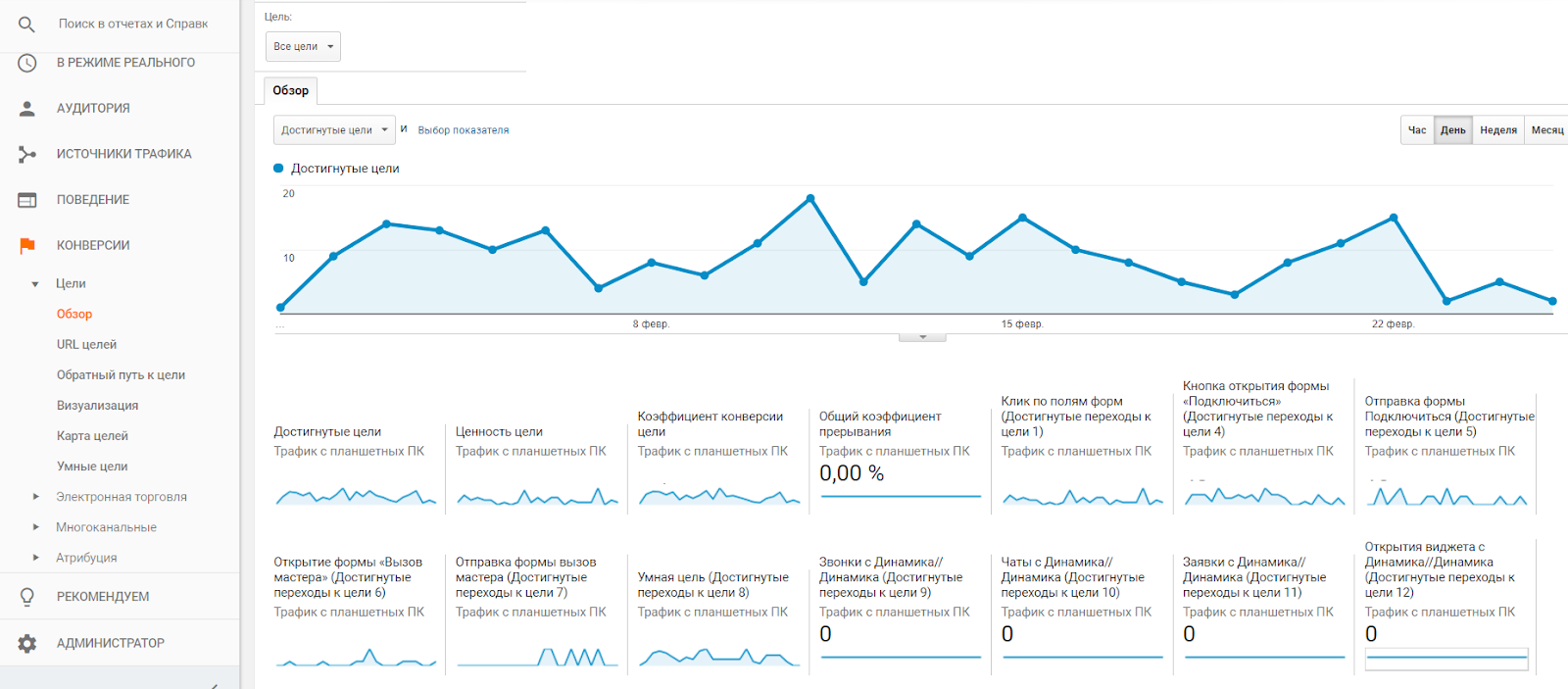
Общий отчет по совершенным целям на сайте
Отчет в подразделе «URL цели» помогает понять, после посещения каких страниц пользователь совершает конверсии. Это полезно, если у вас несколько одинаковых целей на разных страницах.
Например, на нескольких страницах вы предлагаете клиенту подписаться на рассылку. Здесь вы можете узнать, после посещения какой именно страницы он решил оставить свой email. Дальше нужно только проанализировать и повысить эффективность остальных страниц со схожими целями.
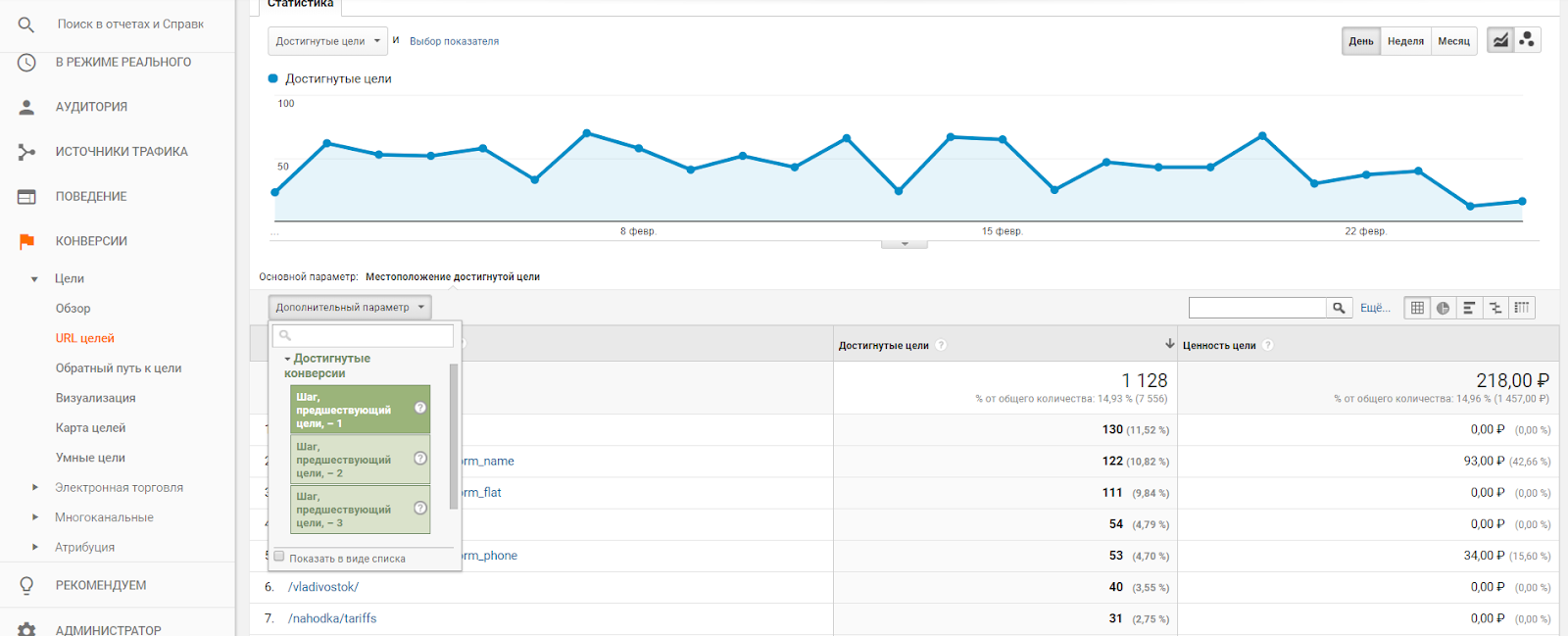
Используйте дополнительные параметры при составлении отчета
«Обратный путь к цели» показывает, на каких страницах был пользователь прежде, чем выполнил целевое действие. Его можно трактовать как предыдущий отчет: анализировать и делать выводы после посещения каких страниц пользователь становится клиентом.
.png)
Выберете цель, которую нужно анализировать
Подраздел «Визуализация» интересен для тех, кто указал пути выполнения цели. Через этот отчет можно посмотреть, на каком этапе отправки заявки пользователь отказывается.
Например, цель — оплата. Есть промежуточные цели:
- Положить в корзину;
- Оформить заказ;
- Выбрать способ доставки;
- Нажать «Оплатить».
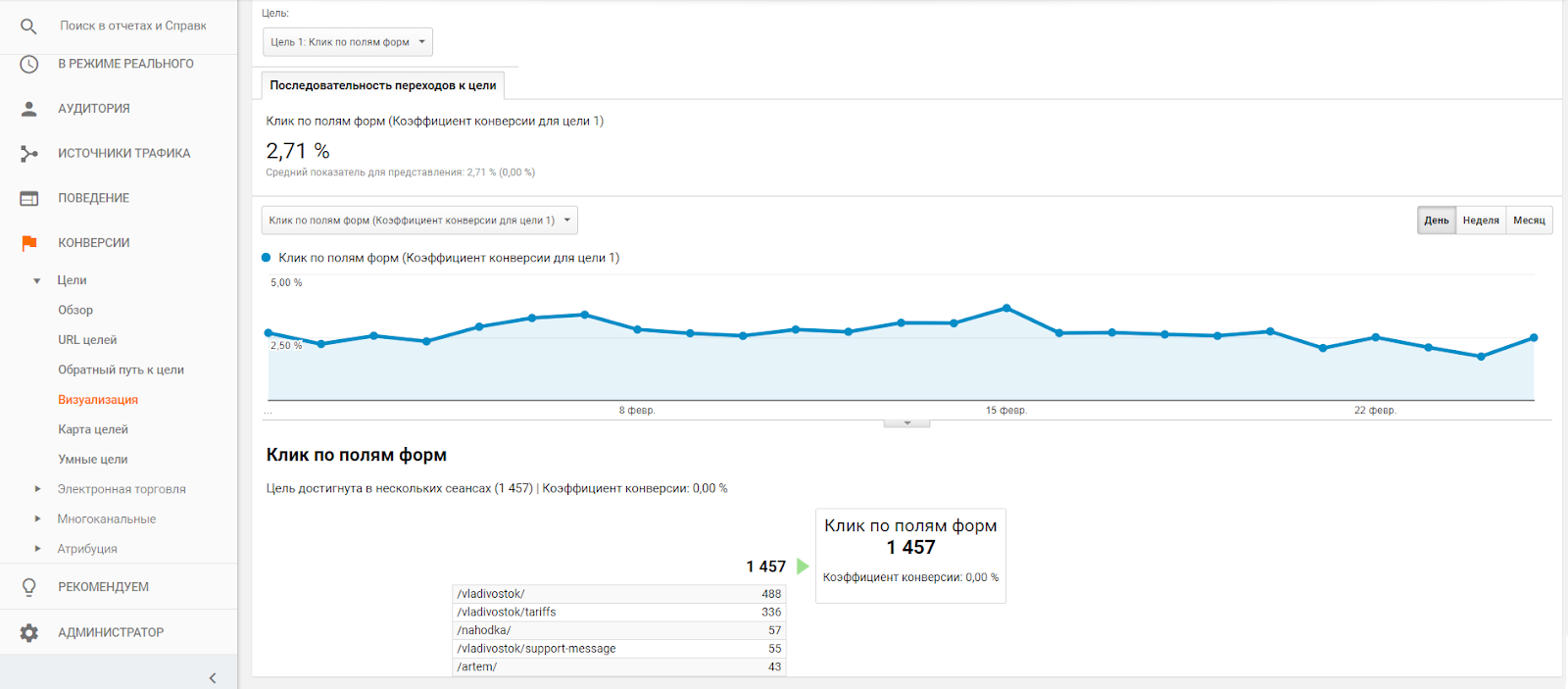
Выберите цель, которую нужно анализировать
В подразделе «Карта целей» можно узнать, какие конверсии совершают пользователи, объединенные общими критериями. Иными словами, откуда приходят и как ведут себя клиенты, выполняющие целевые действия на сайте.
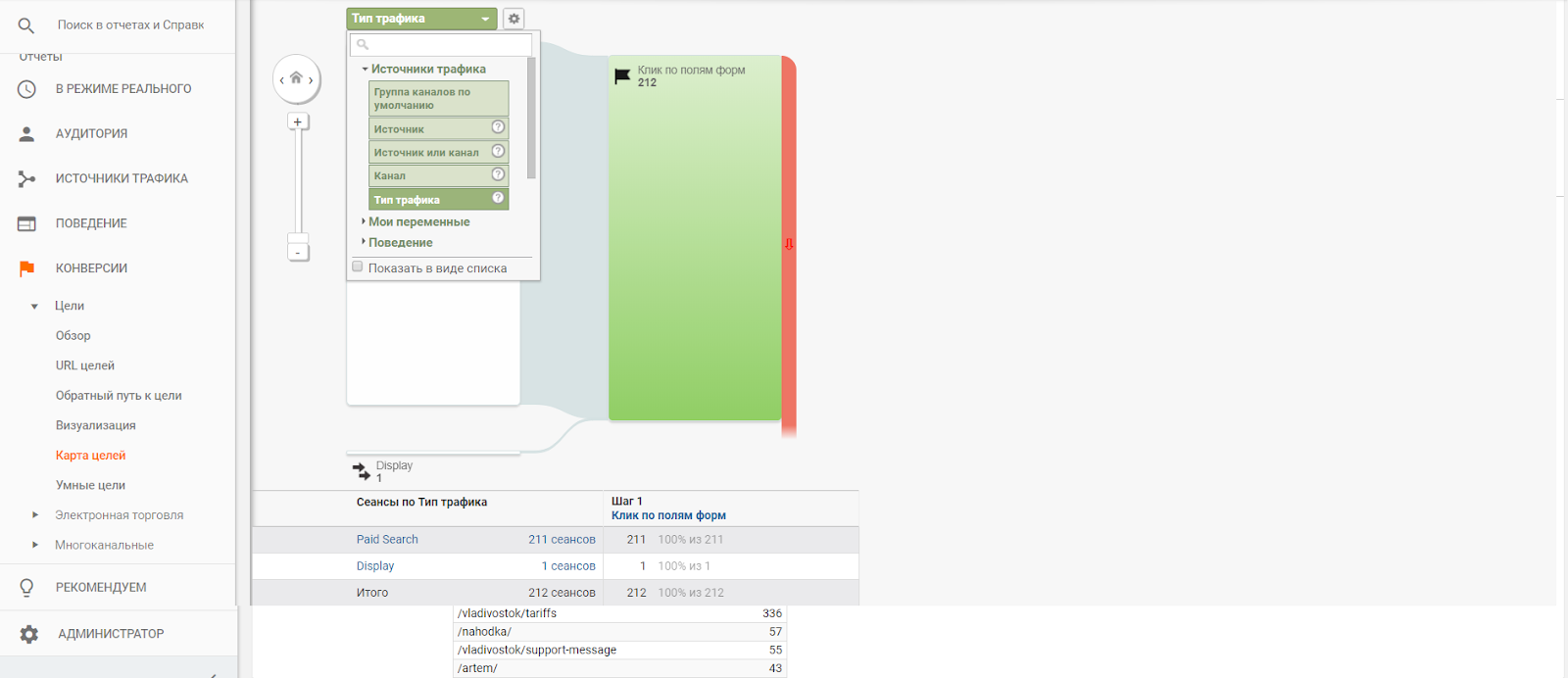
Не забудьте выбрать дополнительные критерии пользователей при составлении отчета
Остальные отчеты в этом разделе требуют более глубокой работы и подходят для профессионалов. Поскольку статья посвящена новичкам, на этом наше руководство заканчивается.
Вывод
Google Analytics — мощный инструмент, которым нужно пользоваться для оценки эффективности и оптимизации работы. Этот текст поможет разобраться, что к чему на этапе старта работ. За один раз осилить его может быть сложно, поэтому рекомендую сохранить и при необходимости обращаться к нему каждый раз при подготовке отчета.
Читать ещё: «Как анализировать важнейшие KPI в интернет-маркетинге»
Резюмируя, хочется напомнить о полезных функциях Google Analytics:
- Настройка целей и присвоение им ценности — так всегда можно оценить работу и результат разных кампаний, отключить неэффективные и увеличить бюджет тех, что действительно приводят к продажам.
- Выбор интересующего сегмента аудитории при построении разных отчетов — так можно узнать, пользователи с какими параметрами совершают или не совершают конверсию на сайте.
- Построение графика по одному или двум выбранным параметрам в каждом разделе. Точки на графике определяют заданный период: час, день, неделя, месяц. То есть на графике видно изменения в заданных параметрах в разрезе выбранного периода. Если проще, то выбирая период с 1 по 28 февраля и временной отрезок час, видно как менялись заданные показатели каждый час.
- Разделение пользователей по странам, разрешению экрана, источникам трафика в подразделах «Карты». Так можно узнать поведение пользователей с одинаковыми параметрами на сайте.
- Читайте рекомендации от Google. Раздел регулярно обновляется и дополняется новыми советами для специалистов.
Мнение автора и редакции может не совпадать. Хотите написать колонку для «Нетологии»? Читайте наши условия публикации.
Полный текст статьи читайте на Нетология
